Objekt aus Fotos entfernen | 5 Tolle Apps für das iPhone
Wenn du gerne Fotos von allen Orten machst, die du besuchst, und häufig Bilder auf Social-Media-Plattformen hochlädst, kann es passieren, dass sich deine iPhone-Galerie mit Bildern, Screenshots, Memes und Hintergrundbildern füllt. Dann kann es passieren, dass du irrelevante Dateien und Junk-Dateien auf deinem iOS-Gerät speicherst.
In diesem Beitrag erfährst du, wie du iPhone-Fotos bereinigen kannst und wie du den Speicherplatz auf deinem iOS-Gerät verwalten kannst.
Teil 1. 5 Apps zum Bereinigen von Fotos auf dem iPhone
1. iPhone-Fotos bereinigen mit Smart Cleaner
Wenn du den Smart Cleaner startest, kannst du die Fotos auf deinem iPhone aufräumen. Smart Cleaner hat eine einfache Benutzeroberfläche; das Entfernen unerwünschter Kontakte, Fotos und anderer Dateien dauert nur ein paar Sekunden. Diese App zum Bereinigen von iPhone-Fotos hat zwei Reinigungsmethoden: Die intelligente und die manuelle Reinigung, um unwichtige Daten zu entfernen.
Bevor die Daten vom iPhone entfernt werden, analysiert sie den Telefonspeicher, um zu sehen, was gelöscht werden könnte, und hilft dir, die Dateien auszuwählen, die du löschen möchtest. Diese App zum Bereinigen von Fotos auf dem iPhone hilft dir dabei, Fotos zu duplizieren und sie vom iOS-Gerät zu entfernen. Überraschenderweise hat Smart Cleaner einen geheimen Speicherplatz, der zum Speichern von privaten Medien und Kontakten anregt.
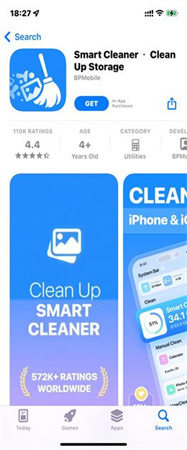
Kompatibilität: iOS 14.0 oder höher.
Preis: Kostenlos (Premium-Version ab $4,99.
Bewertung:4.5
Vor- und Nachteile
- Die Benutzeroberfläche ist einfach gehalten
- Es löscht keine Fotos ohne vorherige Genehmigung
- Erlaubt es dir, doppelte Kontakte und Fotos zusammenzuführen
- Die kostenlose Version erlaubt es dir nicht, unerwünschte Fotos zu löschen
2. iPhone-Fotos bereinigen mit Phone Cleaner
Du kannst so lange nach der besten Methode zum Bereinigen von Fotos auf deinem iPhone suchen, bis du sie gefunden hast. Mit einer intuitiven Benutzeroberfläche durchsucht Phone Cleaner das iOS-Gerät nach doppelten Bildern und passt die Größe deiner Videos und Fotos an.
Neben der Bereinigung der unerwünschten Bilder bietet diese iPhone App auch einen Werbeblocker für deine Safari-App. Obwohl Phone Cleaner mehrere brillante Funktionen hat, musst du die kostenlose Version verwenden, um die erweiterten Funktionen zu erkunden.
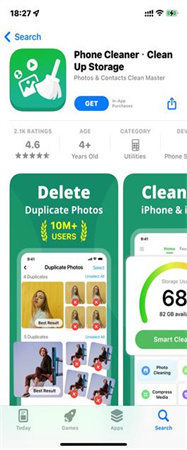
Kompatibilität: iOS 10.3 oder höher
Preis: Kostenlos (In-App-Käufe)
Bewertung:4.7
Vor- und Nachteile
- Ermöglicht es dir, unscharfe und doppelte Bilder von deinem Android-Gerät zu entfernen
- Verwaltet die Bilder nach Größe
- Die wichtigsten Bilder und Videos werden nicht gelöscht
- Die kostenlose Version bietet nur eingeschränkte Funktionen
3. Fotos auf dem iPhone mit Clean Doctor bereinigen
Auch wenn du schon einige Möglichkeiten zum Bereinigen von Bildern auf dem iPhone ausprobiert hast, könnte Clean Doctor eine gute Idee sein, wenn du dich für weitere Optionen entscheidest.
Er bietet nicht nur eine einfache Benutzeroberfläche, sondern fragt auch nach der Erlaubnis, bevor die Fotos gelöscht werden.
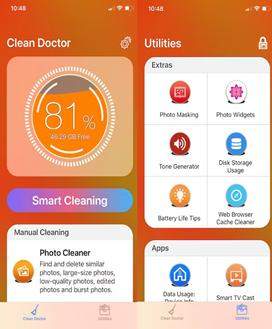
Kompatibilität: iOS 12.0 oder höher
Preis: Kostenlos (Das jährliche Premium-Paket kostet dich $24.
Bewertung:4.2
Vor- und Nachteile
- Einfach zu bedienen
- Ermöglicht es dir, doppelte Fotos zu löschen
- Löscht unerwünschte Telefonnummern, E-Mails und doppelte Kontakte
- Die kostenlose Version bietet nur eingeschränkte Funktionen
4. Fotos auf dem iPhone mit Duplicate Photos Fixer bereinigen
Du kannst dir auch den Duplicate Photos Fixer ansehen, um iPhone Fotos zu bereinigen. Mit seiner intuitiven Benutzeroberfläche hilft er dir, doppelte Fotos zu erkennen und die unerwünschten Bilder zu entfernen.
Eine Vorschau der unerwünschten Fotos vor dem Löschen ist mit Duplicate Photos Fixer ebenfalls möglich.

Kompatibilität: iOS 8.0 oder höher
Preis: $6.99.
Bewertung:4.2
Vor- und Nachteile
- Einfach zu benutzen
- Stellt eine beachtliche Menge an iPhone-Speicherplatz wieder her
- Identifiziere und entferne unerwünschte Fotos
- Du könntest mit den großen Vorschaubildern im Vorschaufenster Probleme haben
5. Bilder auf dem iPhone bereinigen mit Remo Duplicate Photos Remover
Die effizienteste und effektivste Methode zum Bereinigen von Fotos auf dem iPhone zu finden, erfordert eine Menge Arbeit. Doch seit es Remo Duplicate Photo Remover gibt, haben sich die Dinge grundlegend geändert. Unabhängig davon, wie alt die gespeicherten Fotos sind, kannst du mit dieser App zum Bereinigen von Fotos auf dem iPhone die Bilder und Kontakte löschen, ohne dass du sie in die Tonne treten musst.
Die Benutzeroberfläche von Remo Duplicate Photo Remover ist hochprofessionell und einfach zu bedienen, so dass du die Fotos nur durch die Installation der iPhone-Fotoreinigungs-App verwalten musst.
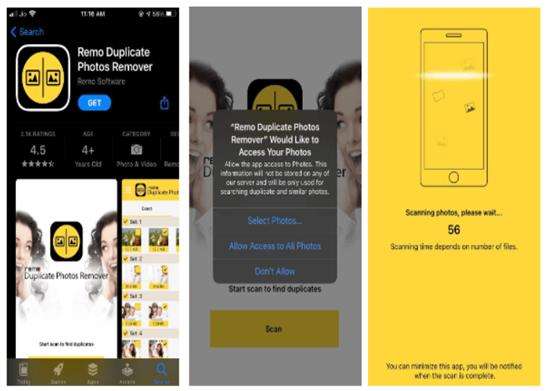
Kompatibilität: iOS 9.0 oder höher
Preis: Kostenlos
Bewertung: 4.6
Vor- und Nachteile
- Die App fragt dich nach deiner Erlaubnis, bevor sie die Junk-Daten löscht
- Du kannst die App zum Bereinigen von Fotos im Hintergrund laufen lassen
- Die Qualität der Fotos, die du nicht löschen möchtest, wird nicht beeinträchtigt
- Könnte unerwünschte Werbung einblenden
Teil 2. Ultra-Tipps: Der beste Weg, Bilder auf Windows und Mac zu bereinigen
Eine App zum Bereinigen von Fotos hilft dir, unerwünschte und doppelte Fotos von deinem iOS-Gerät loszuwerden. Die Aufgabe von HitPaw FotorPea ist es, irrelevante und unerwünschte Objekte, Personen und andere Dinge aus den Fotos zu entfernen.
Es ist mit Abstand das beste Werkzeug zum Entfernen von Objekten, das mit Hilfe von KI-Technologie automatisch fehlerhafte Objekte aus den Fotos entfernt. HitPaw FotorPea unterstützt eine Vielzahl von Bildformaten und sorgt dafür, dass du alle Fotos bis zur Haupt-Timeline bearbeiten kannst.
- Ermöglicht es dir, unerwünschte Objekte und Personen aus den Fotos zu entfernen
- Retuschiere Fotos, indem du Unordnung, Menschen und sogar Schatten entfernst
- Der intuitivste und schnellste Objektentferner aller Zeiten
- Kommt mit einer einfachen Benutzeroberfläche daher
- 100% sicher
- Beeinträchtigt nicht die Qualität der Fotos
Funktionen:
- Schritt 1. HitPaw FotorPea herunterladen
- Schritt 2. Foto importieren
- Schritt 3. Finde das Kastenauswahlwerkzeug oder das Pinselwerkzeug
- Schritt 4. Malen Sie das Objekt aus oder rahmen Sie es ein
- Schritt 5. Ändere deine Auswahl
- Schritt 6. Vorschau und Export des Fotos
Lade auf deinem Windows-Computer HitPaw FotorPea herunter.
Um das Bild hinzuzufügen, von dem du etwas entfernen möchtest, klicke auf das Bildfeld in der Mitte. Alternativ kannst du das Bild auch einfach in das Bearbeitungsfeld einfügen.
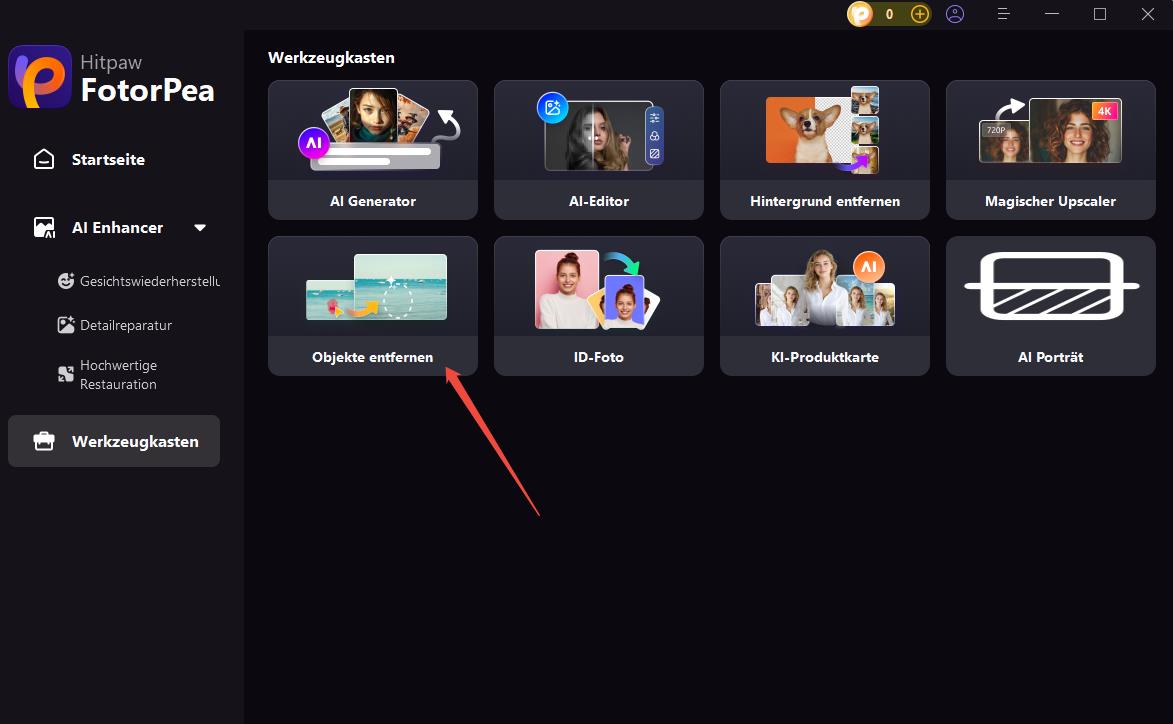
Am unteren Rand des Programms findest du das Pinsel- oder Kastenauswahlwerkzeug.
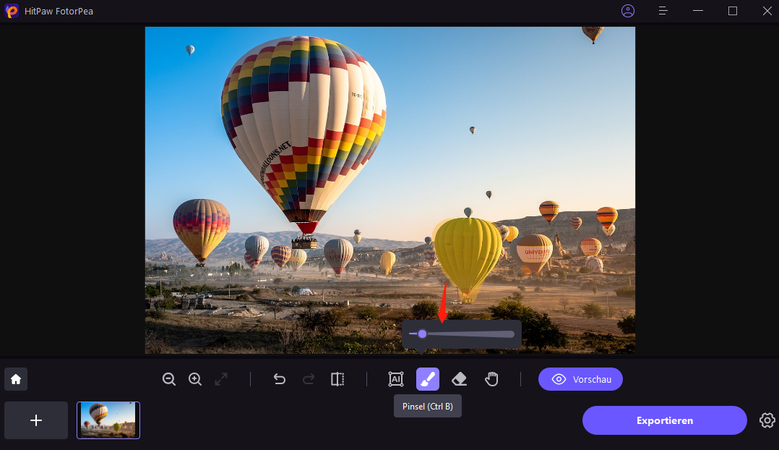
Das Objekt, das aus deinem Foto entfernt werden soll, kann ausgemalt oder eingerahmt werden.
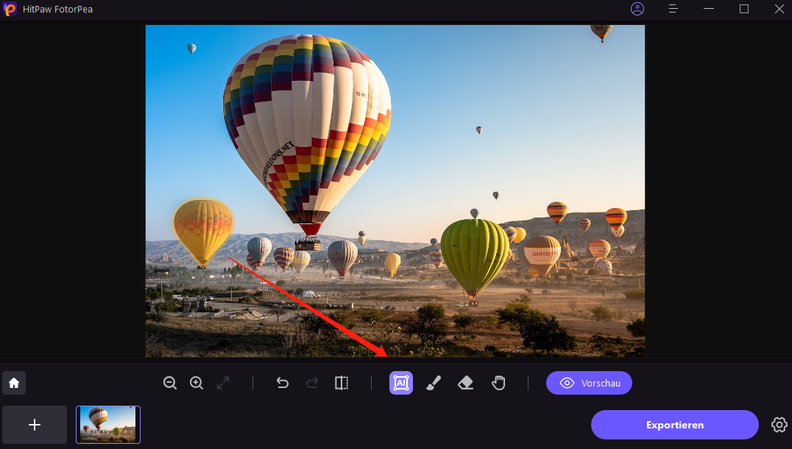
Nachdem du einen Rahmen ausgewählt hast, wird der ausgewählte Bereich hervorgehoben. Der Bereich zum Entfernen, Hinzufügen und Verringern der Auswahl kann nach Bedarf geändert werden. Mit der Schaltfläche „Rückgängig“ kannst du das Objekt erneut auswählen, wenn du mit dem aktuellen Auswahlzoom nicht zufrieden bist.
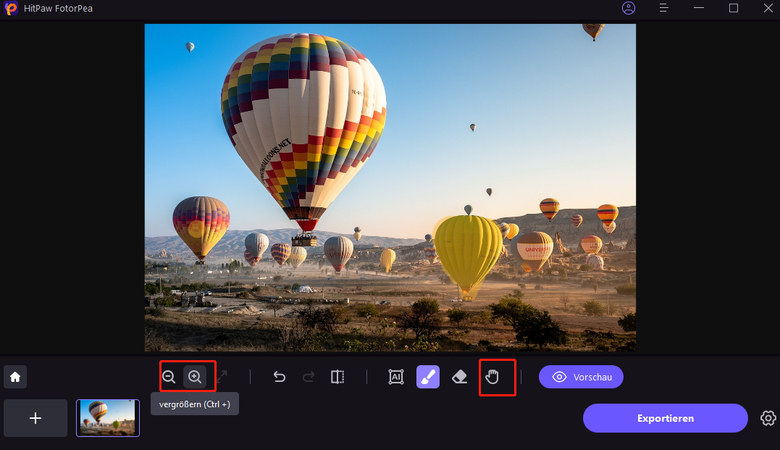
Außerdem kannst du durch Verschieben des Größenbalkens die Pinselgröße ändern.
Um ein Objekt aus dem Foto zu entfernen, klicke auf „Vorschau“. Das/die letzte(n) Foto(s) wird/werden dann auf deinem Computer gespeichert, wenn du auf „Alle exportieren“ klickst und die Route zum Speichern angibst.
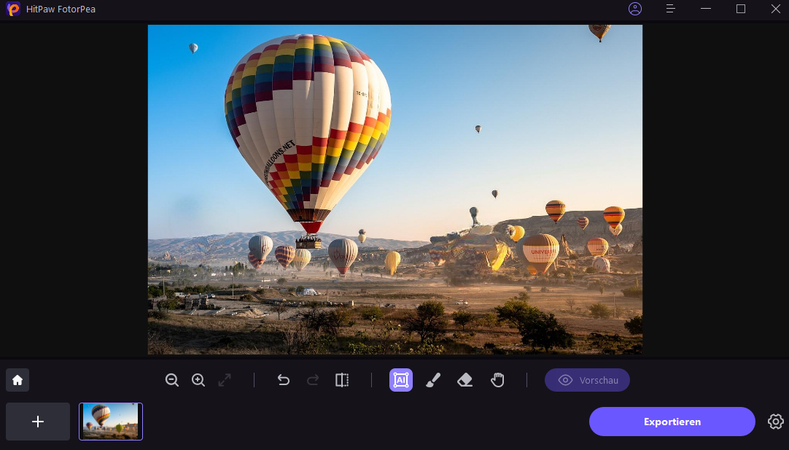
Teil 3. FAQs zum Bereinigen von iPhone Fotos
Q1. Hat das iPhone einen Foto-Cleaner?
A1. Das iPhone verfügt über die Fotos-App, die doppelte Videos und Fotos identifiziert. Allerdings löscht diese App nicht automatisch alle doppelten und unerwünschten Fotos und Videos. Stattdessen musst du die Dienste einer App in Anspruch nehmen, um die Fotos auf dem iOS-Gerät angemessener zu bereinigen.
Q2. Wie werde ich doppelte Fotos auf meinem iPhone los?
A2.
Nachdem du die doppelten Fotos gefunden hast, ist es ziemlich einfach, sie alle zu entfernen. Folge der folgenden Schritt-für-Schritt-Anleitung, um doppelte Fotos mit der Fotos App zu entfernen.
Fazit
Das war's also für dich heute. Wir haben die fünf besten Apps zum Bereinigen von Fotos auf dem iPhone aufgelistet und du kannst die beste Methode zum Bereinigen von Fotos auswählen, nachdem du die Apps ausprobiert hast, die wir erwähnt haben.
Mit HitPaw FotorPea kannst du doppelte oder unerwünschte Objekte aus den Fotos entfernen. Es ist ein Tool, mit dem du deine Fotos makellos aussehen lassen kannst, indem du irrelevante Dinge entfernst.









 HitPaw Video Object Remover
HitPaw Video Object Remover HitPaw Univd
HitPaw Univd HitPaw VoicePea
HitPaw VoicePea 
Teilen zu:
Wählen Sie die Produktbewertung:
Joshua Hill
Chefredakteur
Ich bin seit über fünf Jahren als Freiberufler tätig. Es ist immer beeindruckend Wenn ich Neues entdecke Dinge und die neuesten Erkenntnisse, das beeindruckt mich immer wieder. Ich denke, das Leben ist grenzenlos.
Alle Artikel anzeigenEinen Kommentar hinterlassen
Eine Bewertung für HitPaw Artikel abgeben